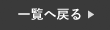データ移行で移せるデータ は実際にはどんなものがあるでしょうか?
今回はケーブルでandroidスマホ同士を繋げて、移せるデータについて解説いたします。
機種変更などをしてデータ移行後、不要になった端末の中古買取も実施しておりますので、
こちらも合わせてご利用くださいませ!

・データ移行の際に準備すること
androidのデータ移行では旧端末と新端末をケーブルで繋いで移行することができ、
PCを介することなくデータ移行ができて便利です。
データを移行するときは、データ量によりかなりの時間がかかりますので、
余裕を持って時間があるときに作業を進めましょう。
まずは旧端末と新端末をつなぐケーブルを用意します。
また、作業の中でアプリのインストールなどしますので、
Wi-Fi環境があるところで進めるようにします。
加えて注意しておきたいのは、両端末とも充電をしっかりしておくことです。
移行途中で充電が切れてしまうと、データ移行がスムーズにできないばかりか、
データが壊れたり、端末が正常に起動しないといった不具合が発生する恐れがあります。
移行中にケーブルを抜くことも厳禁です。
ケーブルで繋いがない場合は、Googleのアカウントにバックアップをとり、
バックアップから復元する方法もあります。
アカウントからのバックアップ、復元にもWi-Fi環境が必要になります。
ケーブルで移行が難しい場合は、Googleアカウントのバックアップ、復元を試してみましょう。
・データ移行できるもの、できないもの
さて、では実際にデータ移行ができるものとできないものの
具体的なところをご紹介いたします。
====データ移行ができるもの========
・ロック画面、待ち受け画面の画像
・写真、動画、音楽
・Googleアカウント(パスワード入力は必要です)
・ホーム上にあるアプリや、ブックマークのアイコン
・テキストメッセージ
・通話履歴
========================
基本的には開いた時の待ち受け画面やアプリの配置なども
ぱっと見はそのままに近い状態で移せるようです。
次にデータ移行ができないものをご紹介いたします。
====データ移行ができないもの=======
・GooglePlayストア以外からダウンロードしたアプリ
・バックアップを使用していないアプリのデータ
・Googleアカウント以外のアカウントとそのデータ(OutlookやYahooメールなど)
・Google以外のサービスと同期する連絡先とカレンダー
・着信音
・スマートフォン独自の特定の設定(スマートフォンのバージョンによります)
========================
androidスマホはGoogleのサービスですので、Googleのアカウントに紐付いた情報は
そのまま移行できますが、Googleとは関係のないアカウントは個別にログインなどが
必要となるようですね。
ですので、ご自身が使っているアプリやサービスがGoogleに紐付いているのか、
そうでないのかというところは移行前に必ず確認しておく必要があるということです。
・中古買取サービスについて
データ移行は成功したでしょうか?
さて、データ移行が無事に完了すれば、旧端末は不要なものになります。
工夫次第で他に使い道もありますが、
不具合のある端末や、バッテリーも弱っていて修理するほど必要ないという場合、
中古買取サービスを利用することで、金作ができるかもしれません。
当店では、不具合があるもの、
アカウントの消去ができなくなったものなども買取を実施しています。
状態により、美品であればあるほど高い価格で買い取ることができます。
不要な付属品、化粧箱などがあればそちらもお持ち込みくださいませ。
審査は30分〜1時間ほど、もちろん即日にて対応いたします。
ぜひ、当店の買取サービスもご利用くださいませ!
oh!me 大津テラス 2F (営業時間10:00~20:00)営業中!